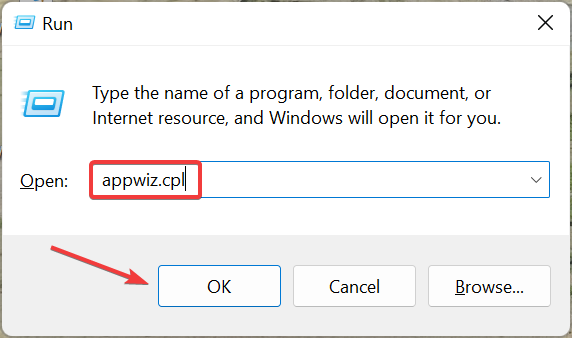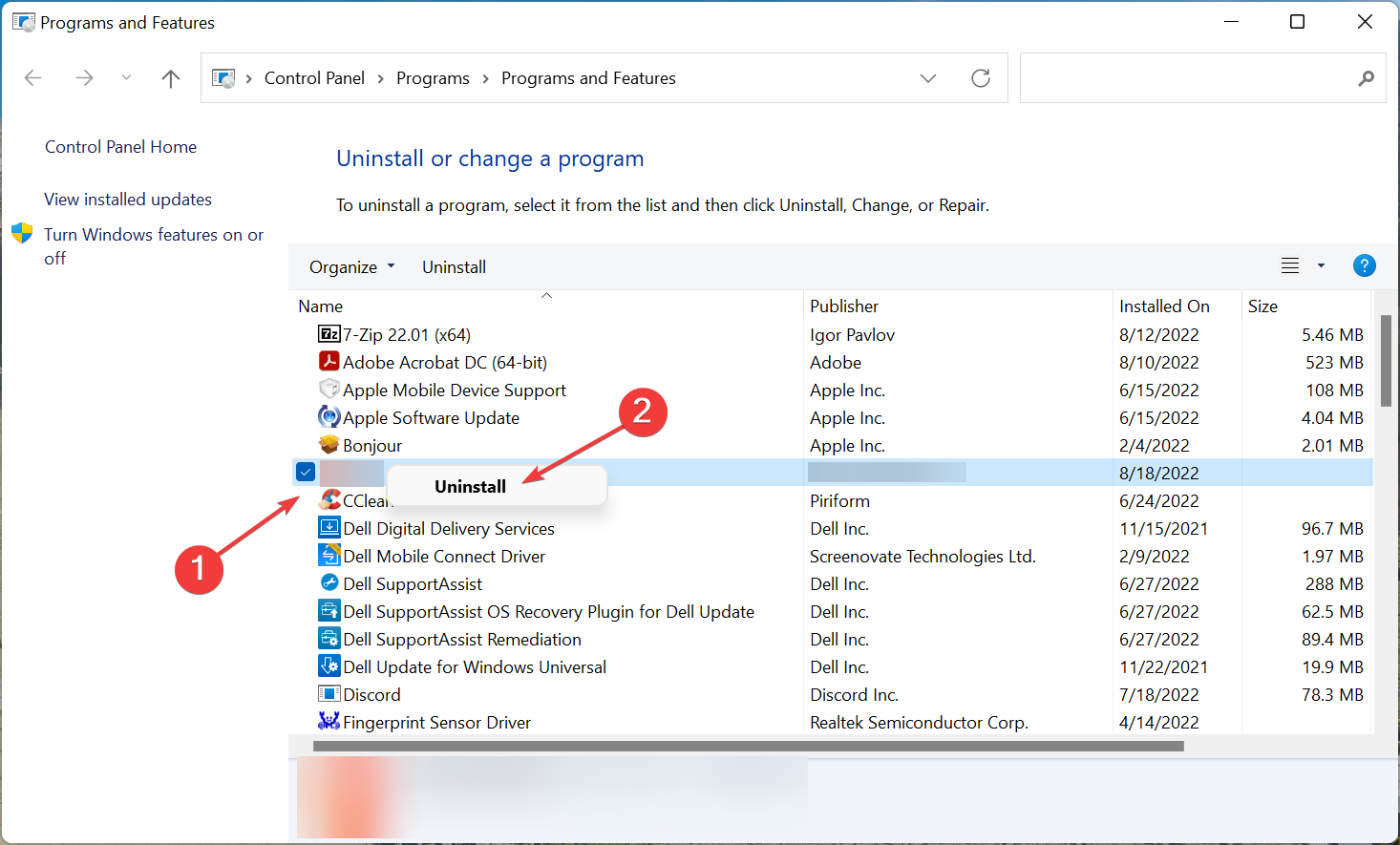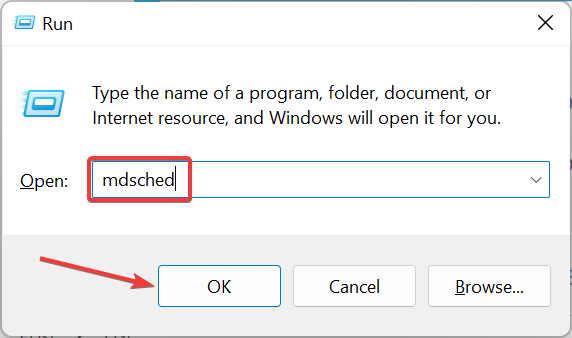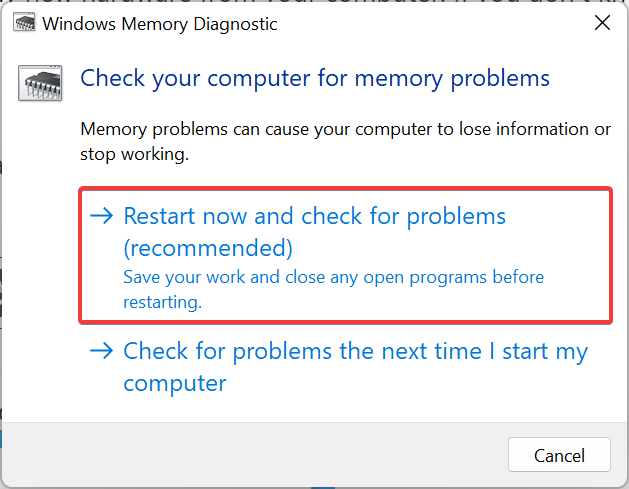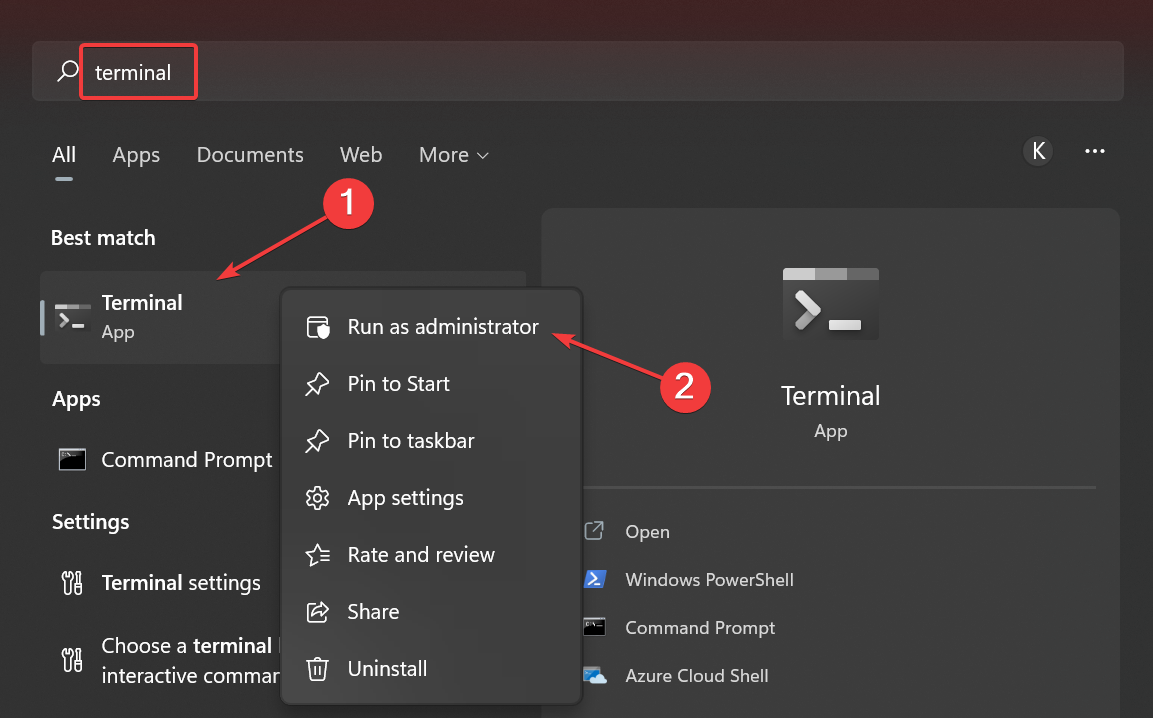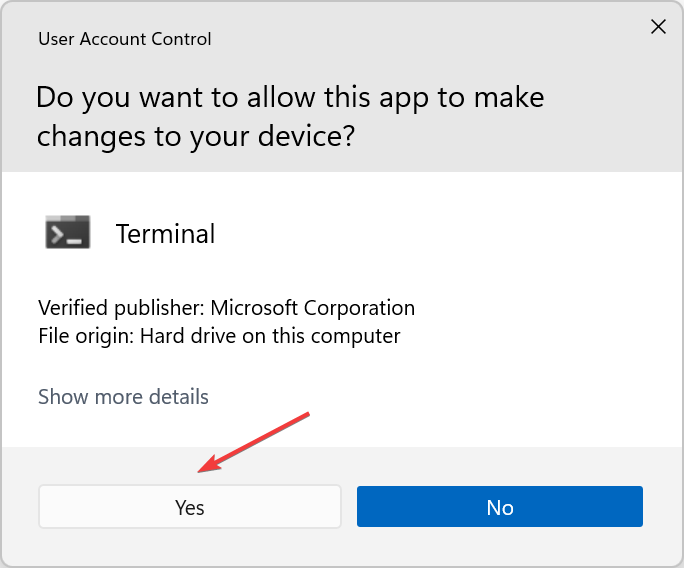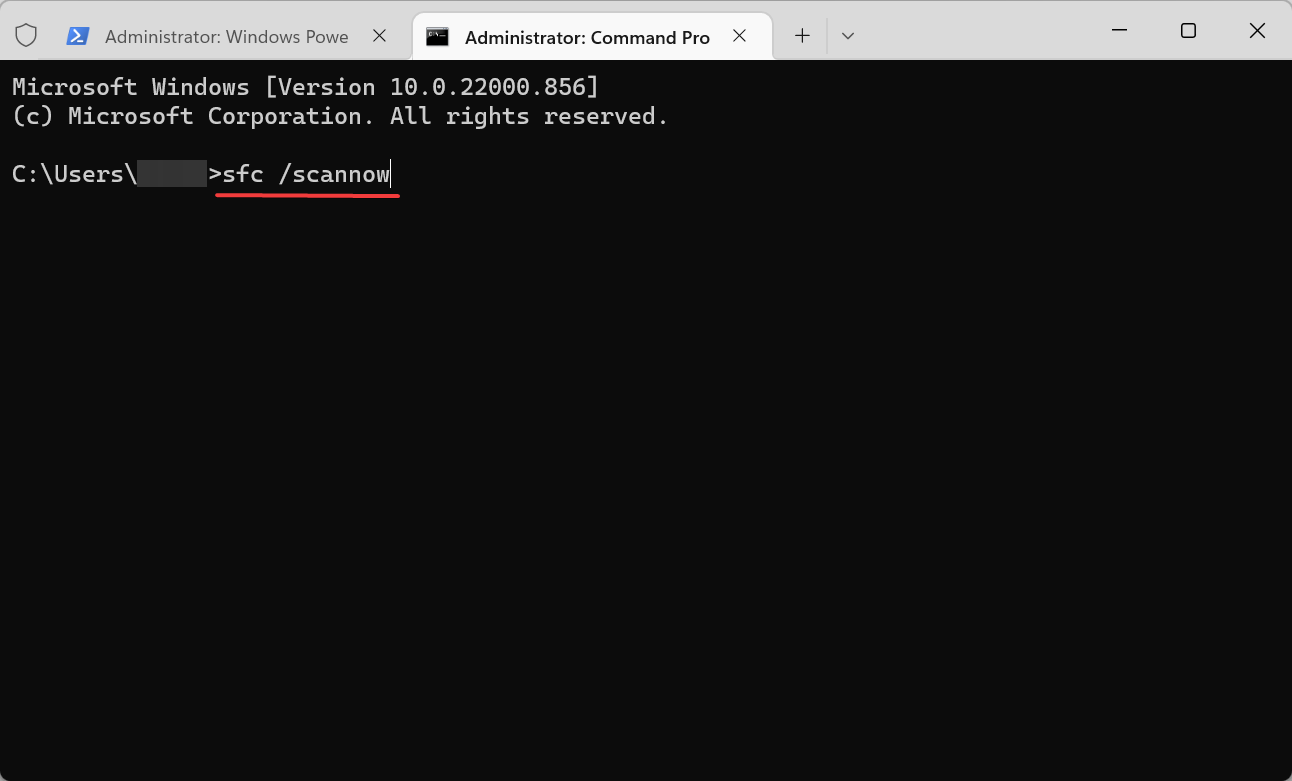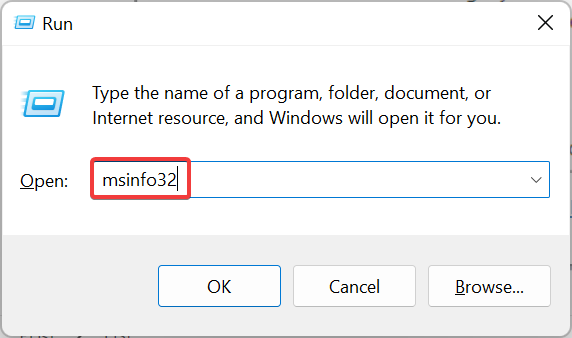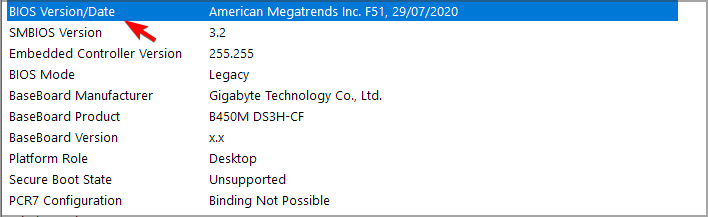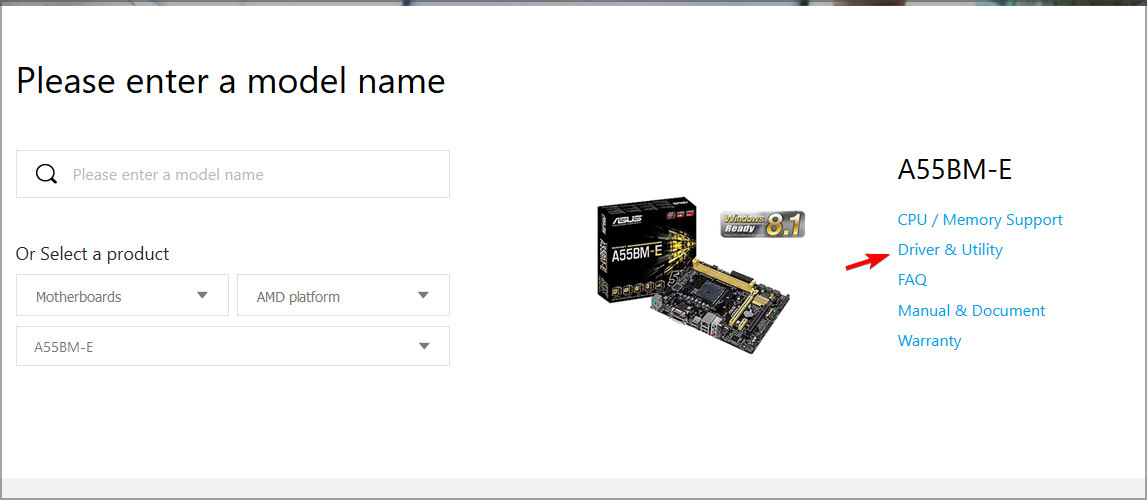Erro "Win32k POWER Whatchdog timeout": 6 maneiras fáceis de consertar
4 min. read
Published on
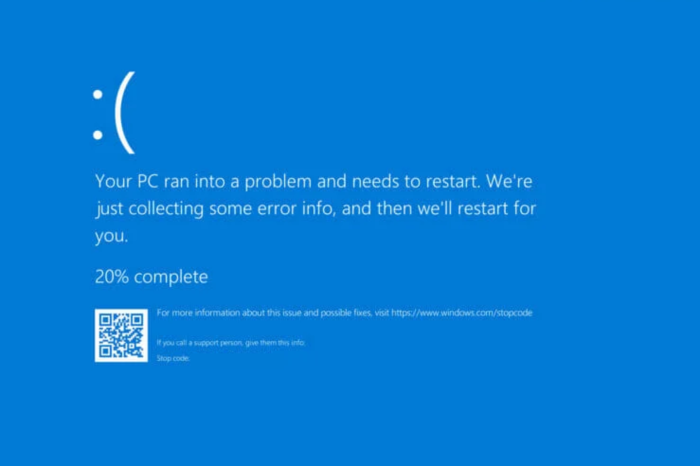
Erros BSOD, como Win32k Power Watchdog Timeout, farão com que seu PC trave e perca dados não salvos, por isso é importante corrigi-los, e este guia mostrará como fazer isso.
O que causa o tempo limite do Win32k Power Watchdog?
Problemas com seus drivers ou software de terceiros podem causar esse problema. Problemas com sua RAM ou conexão solta também podem causar travamento. Arquivos corrompidos e BIOS desatualizados também podem causar esse erro.
Como faço para corrigir o tempo limite do Win32k Power Watchdog?
Antes de começarmos, se você adicionou recentemente algum hardware ao seu PC, talvez queira removê-lo. O mesmo vale para periféricos USB, apenas mantenha o mouse e o teclado conectados durante a solução de problemas.
1. Use software especializado de reparo BSOD
A maneira mais rápida de corrigir o tempo limite do watchdog de energia do Win32k é usar um software especializado que pode corrigir erros BSOD automaticamente. Essas ferramentas são capazes de realizar uma verificação em todo o sistema e substituir rapidamente quaisquer arquivos quebrados que encontrarem.
2. Reverter drivers de dispositivo atualizados
1. Right-click on u003cstrongu003eStartu003c/strongu003e and select u003cemu003eDevice Manageru003c/emu003e.
2. In the u003cemu003eDevice Manageru003c/emu003e, double-click on the relevant entry, right-click on the problematic device and then select u003cstrongu003ePropertiesu003c/strongu003e.
3. Now, navigate to the u003cemu003eDriveru003c/emu003e tab, and then click on the u003cstrongu003eRoll Back Driveru003c/strongu003e button.
4. Choose a reason for it, and then click on u003cstrongu003eYesu003c/strongu003e at the bottom.
3. Verifique e remova aplicativos de terceiros
- Pressione Windows + R para abrir Executar , digite appwiz.cpl e clique em OK .
- Clique com o botão direito no programa conflitante e selecione Desinstalar .
- Siga as etapas necessárias para remover esse programa.
O software que geralmente causa o erro são gerenciadores de imagens virtuais como o VirtualBox ou Daemon Tools , por exemplo.
4. Use a ferramenta Diagnóstico de Memória do Windows
- Pressione Windows + R para abrir o comando Executar , digite mdsched no campo de texto e clique em OK ou pressione Enter .
- Selecione a opção Reiniciar agora e verificar se há problemas (recomendado) .
Esta solução irá reiniciar o seu computador e corrigir automaticamente qualquer erro de memória. Como alternativa, se o erro não for resolvido, talvez seja necessário trocar os módulos de memória ou trocar os slots.
5. Inicie o verificador de arquivos do sistema
- Pressione Windows + S para abrir o menu Pesquisar , digite Terminal no campo de texto, clique com o botão direito no resultado da pesquisa relevante e selecione Executar como administrador .
- Clique em Sim no prompt do UAC .
- Pressione Ctrl + Shift + 2 para abrir o prompt de comando em uma nova guia.
- Digite o seguinte comando e pressione Enter :
sfc /scannow - Aguarde a conclusão da verificação e reinicie o computador.
6. Atualize o firmware do BIOS
- Pressione Windows + R para abrir Executar , digite msinfo32 e pressione Enter .
- Encontre a versão/data do BIOS e verifique a versão do firmware.
- Acesse o site do fabricante da placa-mãe, selecione sua placa-mãe e navegue até Driver & Utility .
- Vá para a seção BIOS e Firmware e baixe a versão mais recente.
- Descompacte e extraia o arquivo BIOS para o seu computador.
- Examine o conteúdo do arquivo leia-me da pasta BIOS.
- Copie o arquivo de atualização do BIOS para uma unidade USB vazia ou para o seu computador.
- Reinicie o computador e entre no BIOS pressionando F2 ou a tecla dedicada no seu dispositivo.
- Vá para a seção de atualização do BIOS e selecione o arquivo da sua unidade flash para iniciar a atualização.
- Aguarde o processo terminar.
Faça backup de seus arquivos importantes em um dispositivo externo antes de realizar uma atualização do BIOS. Antes de usar esta solução, verifique a versão do firmware do BIOS e baixe uma versão mais recente. Uma vez feito isso, o erro BSOD Power Watchdog Timeout será corrigido.
O que é o tempo limite do Win32k Power Watchdog?
O erro geralmente é encontrado depois que você liga o computador enquanto ele está no modo de hibernação ou suspensão. Isso indica que o problema está na fonte de energia ou na incapacidade do sistema operacional de garantir o fornecimento da energia necessária.
Em alguns casos, o computador pode não perceber que está ligado e, posteriormente, o monitor externo permanece desligado.
O WIN32K POWER WATCHDOG TIMEOUT é um erro que afeta muitos usuários do Windows, mas você deve conseguir corrigi-lo com nossas soluções.
Existem outros erros de watchdog que você pode encontrar, e escrevemos sobre Clock Watchdog Timeout BSOD no Windows 11 em guias separados.
Também temos um guia sobre travamento do Watchdog.sys , então não perca para obter mais soluções.
Deixe-nos um comentário abaixo e diga-nos se eles foram úteis para resolver esse erro do Windows.